
发布时间:2022-07-19 10: 29: 50
品牌型号:MacBook Air
系统:macOS 10.13
软件版本:CrossOver for Mac 21 简体中文
苹果exe文件怎么打开电脑?苹果电脑要打开exe文件,除非是在设备上搭建Windows系统环境,或者使用类虚拟机软件CrossOver下载打开exe文件所需要的配置文件。苹果电脑如何切换到Windows系统?这种通常是针对在苹果电脑安装了双系统的用户而言的,关于将系统切换到Windows,我们可以提供两种方案,一是物理按键;二是【启动磁盘】。下面我们来看详细介绍吧!
一、苹果exe文件怎么打开电脑
关于苹果电脑打开exe文件,有两种情况三种方案,两种情况是搭建Windows系统环境和直接使用macOS系统环境;三种方案分别是安装Windows虚拟机、安装Windows双系统和使用类虚拟机软件CrossOver。
1.搭建Windows系统环境
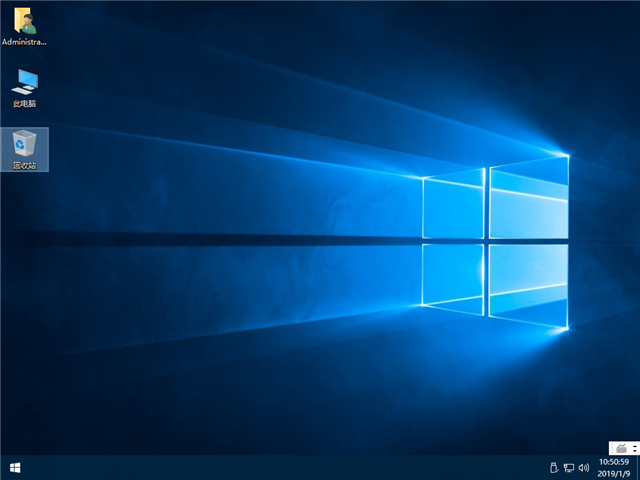
在苹果设备上搭建Windows系统环境主要有两种方式,分别是虚拟机和双系统。此两者有共通点,也有差异。共通点是都需要借助软件将Windows镜像文件安装到苹果设备中。差异主要在于,虚拟机运行时不会影响到主机系统,而装双系统的话则会出现系统间相互影响的状况;虚拟机在启动时无需重启设备,双系统每次在启动时都需要重启设备。
2.类虚拟机软件CrossOver

类虚拟机软件CrossOver有别于虚拟机和装双系统,它无需Windows系统环境,就单纯在macOS系统环境下运行,打开exe文件时,会下载运行exe所需的配置文件,并安装至容器中,启动容器中的exe文件,便可被正常打开。CrossOver只需两步便可打开exe文件。
(1)未列出应用程序

启动CrossOver后,选中【选择应用】界面的应用分类列表底部【未列出的应用程序】,单击【继续】。
(2)导入exe

通过【选择安装包】界面【选择安装文件】,将【访达——下载】中的exe文件导入图4界面中,单击【继续】便可安装文件了。

二、苹果电脑如何切换到Windows系统
关于苹果电脑切换到Windows系统,这里有两种方式,一是使用物理键盘切换;二是【启动磁盘】切换。
1.物理键盘切换

这种切换方式需要在启动设备时,按住键盘上【Option】,待指示灯亮起后,便会进入选择系统界面,直接在选中Windows系统,设备会重新启动,并进入Windows系统。如在开机时不按【Option】键,便会默认进入macOS系统。
2.启动磁盘

如果在macOS系统想要切换Windows系统,则要通过【偏好设置——启动磁盘】找到两个系统磁盘分区,选中Windows系统磁盘分区,单击【重新启动】,便可重启设备,并进入Windows系统。
三、CrossOver不能成功安装exe解决方案
有时在安装exe文件时,会出现错误,下面我们来看如何解决吧!

1.启动运行

对于这种不能成功安装的状况,首先要在CrossOver所有容器列表内找到该应用,然后右键容器内【运行】,单击下拉菜单内【打开】开启运行弹窗。
2.运行exe文件

在运行弹窗中,单击【浏览】,根据exe文件所在位置路径将其添加至运行弹窗中,单击【运行】,便可再次开启安装exe文件流程,通常再次安装便能安装成功。
四、总结
此篇内容,我们简单介绍了苹果exe文件怎么打开电脑,以及苹果电脑如何切换到windows系统。苹果电脑打开exe文件,需要借助Windows系统环境,或者使用类虚拟机软件CrossOver下载exe文件所需的配置文件。苹果电脑切换到windows系统是针对双系统而言的,这里我们介绍了两种方式,一种是通过物理键盘,另一种是通过【偏好设置——启动磁盘】选择重启系统。
更多有关类虚拟机使用技巧,请持续关注CrossOver中文网站!
展开阅读全文
︾